업무용 메신저 슬랙(Slack) 사용법을 포스팅하려고 하는데요. 다른 메신저들도 많은데 업무용 메신저 Slack에 관심을 갖게 된 이유는 라인, 카카오톡, 페이스북 등의 메신저들과 분리해 업무용으로만 사용할 수 있고 팀 활동에 도움을 주는 유용한 기능들을 갖추고 있기 때문입니다.
slack.com 에서 이메일 주소만 입력하면 계정을 만들수 있습니다. 계정을 만들고 나서 팀을 위한 이름을 입력하면 xxx.slack.com 으로 팀 도메인 주소가 만들어 집니다. 이 주소로 팀원을 추가해서 팀만을 위한 업무용 메신저로 사용하는 것입니다.
팀을 만들고 나면 이메일로 비밀번호를 설정하라는 메일이 오는데요. 비밀번호 설정 버튼을 클릭하고 비밀번호를 만들면 됩니다. 몇가지 질문에 대답하면(약 30초 정도 걸림) 100 달러 크레딧을 주고 당신의 삶을 향상시켰다는 문구가 보이는데요. 살짝 미소짓게 됩니다.
제가 팀을 만들었기 때문에 팀 설정 메뉴들이 좌측에 보입니다. 지메일로 가입을 해서인지 구글 드라이브 앱이 기본으로 설치되어 있습니다. 승인받아 사용하면 되고 트렐로, 드랍박스, 메일침프 등과도 쉽게 연동할 수 있습니다. 모든 모바일 기기에서 앱을 통해 사용할 수 있습니다.
우측 상단 Lauch 아이콘을 클릭하면 메신저 창이 나타나고 역시 좌측에는 메뉴들이 보입니다. 공개적인 채널 메뉴들이 보이고 개인적인 메시지 메뉴도 있는데요. 부서 또는 주제별로 분류해서 공개적 또는 제한적 채팅을 하거나 각 개인과 직접 메시지를 주고 받을 수 있습니다.
모든 파일을 드래그앤드랍으로 공유할 수 있고 구글 드라이브 파일과 드랍박스 파일은 링크만으로도 공유할 수 있습니다. 모든 채팅 내용과 공유 파일 및 링크는 검색으로 찾을 수 있는데요. 멤버별, 채널별, 시간별로 modifier를 사용해 검색할 수 있습니다.
슬랙(Slack)은 무료로 사용할 수 있는데요. 당연히 제한이 있습니다. 검색은 만 건까지 할 수 있고 외부 서비스 통합은 10개 까지 입니다. 개인별로 월 6.67 달러의 비용을 지불하면 검색과 외부 서비스 통합이 무제한입니다. 지금까지 업무용 메신저 슬랙(Slack) 사용법 이었습니다.
'IT인터넷 > 웹서비스' 카테고리의 다른 글
| 위데오(Wideo) 템플릿으로 홍보영상 제작하기 (0) | 2016.03.15 |
|---|---|
| 동영상 강의 오픈마켓 - 유데미(Udemy) vs 에어클래스(AirKlass) (3) | 2016.03.12 |
| 애프터이펙트 템플릿으로 인트로 동영상 만들기 (0) | 2015.12.29 |
| 해외 무료 이미지 사이트 베스트 5 (1) | 2015.10.30 |
| 구글 행아웃 사용법 - 화면공유 (0) | 2015.09.04 |






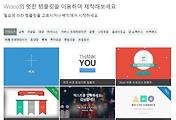



댓글